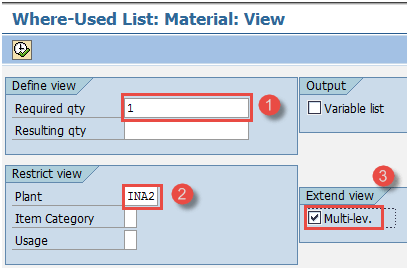SAP PP-Berichte-Tutorial: COOIS, MB52, CS15, CS12
Es gibt viele Berichte in SAP in Bezug auf Stammdaten, Fertigungsaufträge und Warenbewegungen gegenüber Bestellungen.
-
Es hilft Benutzern, die Gesamtsituation der Anlage einfach zu erkennen
- Über PP-Berichte können Sie Produktions- und Verbrauchsdaten zum Material für den jeweiligen Zeitraum anzeigen. Der aktuelle Werksbestand kann auch in Echtzeit angezeigt werden.
- Sie können auch die auszuführende Zielbestellmenge sehen und die Aufträge über verschiedene Auftragsstatus hinweg über Standardeinstellungen verfolgen. SAP Berichte
So zeigen Sie Bestellinformationssysteme an
Dieses Bestellinformationssystem zeigt die Liste der Bestellungen mit Menge, Datum und Status an. Auch die Warenbewegung können Sie den Bestellungen entnehmen.
Dies gibt dem Mitarbeiter in der Werkstatt die Möglichkeit, die Aufträge mit Priorität zu planen und auszuführen, und Sie können die tatsächlich gelieferte Menge im Vergleich zum Plan sehen.
Schritt 1) Ab SAP Einfacher Zugriff Bildschirm öffnen Transaktion COOIS
-
Wählen Sie im Listenfeld die Option „Auftragsköpfe“.
- Kontrollkästchen „Produktionsaufträge kennzeichnen“
- Geben Sie den Code Ihrer Produktionsstätte ein.
-
Geben Sie Ihren Auftragstyp ein, für den Sie die Produktionsaufträge abrufen möchten. Wenn Sie keinen Auftragstyp eingeben, zeigt der Bericht die Daten für alle Auftragstypen für das Werk an.
Nachdem Sie alle Felder ausgefüllt haben, klicken Sie oben auf die Schaltfläche „Ausführen“ oder drücken Sie F8 auf der Tastatur, um zum nächsten Bildschirm zu gelangen.
Schritt 2) Auf diesem Bildschirm sehen Sie die Liste der Bestellungen.
- Es wird eine Liste der Bestellungen mit Materialcode und Zielmenge angezeigt.
- Dem Planer werden die Auftragsstart- und Auftragsendtermine angezeigt.
- Der Auftragsstatus wird angezeigt, anhand dessen Sie erkennen können, ob die Bestellung geliefert wurde oder noch in der Werkstatt ausgeführt werden muss.
Drücken Sie die Zurück-Taste, um den Bericht zu verlassen.
Schritt 3)Im Einstiegsbild des Produktionsauftragsinformationssystems (COOIS) können Sie auch die Warenbewegungen einsehen, die für diesen Auftrag stattgefunden haben.
-
Wählen Sie im Listenfeld „Dokumentierte Warenbewegung“ aus
- Überprüfen Sie die Flagge von „Produktionsaufträge "
- Geben Sie den Code Ihrer Produktionsanlage ein
- Geben Sie Ihren Produktionsauftragstyp ein, für den Sie die dokumentierte Warenbewegung anzeigen möchten. Wenn Sie keinen Auftragstyp eingeben, zeigt der Bericht die Daten für alle Auftragstypen für das Werk an.
Klicken Sie oben auf die Schaltfläche „Ausführen“ oder drücken Sie F8 auf der Tastatur, um den Bericht auszuführen.
Wenn Sie den Bericht ausführen, wird ein weiterer Bildschirm geöffnet, auf dem die Warenbewegungen angezeigt werden.
Schritt 4)In diesem Bildschirm werden dokumentierte Warenbewegungen im Vergleich zur Bestellung angezeigt.
-
Es wird eine Liste der Bestellungen zusammen mit dem Grundmaterial und dessen Komponentenmaterial angezeigt.
- Sie können die Bewegungsarten 261 und 101, die zum Auftrag aufgetreten sind, sowie die Chargennummer sehen.
Drücken Sie die Zurück-Taste, um den Bericht zu verlassen.
So zeigen Sie die Materialdokumentliste an
Ein Materialbeleg wird immer dann generiert, wenn Sie Warenbewegungen durchführen, z. B. Wareneingang, Warenausgang gemäß Produktionsauftrag usw.
Wir können die Liste des Materialdokuments anzeigen, das die Produktion und den Verbrauch von Daten für ein Werk angibt.
Schritt 1) Ab SAP Öffnen Sie im Easy-Access-Bildschirm die Transaktion MB51.
- Geben Sie den Code Ihrer Produktionsstätte ein.
-
Geben Sie die Bewegungsart 101 ein, wenn Sie Produktionsdaten (Wareneingang) für alle Materialien sehen möchten.
- Geben Sie die Buchungsperioden ein, für die Sie die Produktion anzeigen möchten.
Drücken Sie oben auf die Schaltfläche „Ausführen“ oder drücken Sie F8 auf der Tastatur, um zum nächsten Bildschirm zu gelangen.
Schritt 2)In diesem Bildschirm sehen Sie die Produktionsdaten aller Materialien.
- Liste der Materialcodes zusammen mit Bewegungsart 101 angezeigt.
- Die Bewegungsmenge wird mit Buchungsdatum angezeigt.
Drücken Sie F3 auf der Tastatur, um den Bericht zu verlassen. Nun gehen wir zurück zu SAP Einfacher Zugriffsbildschirm zum Ausführen anderer Transaktionen.
Schritt 3) Ab SAP Öffnen Sie im Easy-Access-Bildschirm die Transaktion MB51.
- Geben Sie den Code Ihrer Produktionsstätte ein.
-
Geben Sie die Bewegungsart 261 ein, um die Verbrauchsdaten (Warenausgang) für alle Materialien anzuzeigen.
- Geben Sie die Buchungsperioden ein, für die Sie den Verbrauch anzeigen möchten.
Drücken Sie oben auf die Schaltfläche „Ausführen“ oder drücken Sie F8 auf der Tastatur, um zum nächsten Bildschirm zu gelangen.
Schritt 2) In dieser Maske sehen Sie die Verbrauchsdaten aller Materialien.
-
Eine Liste der Materialcodes wird zusammen mit der Bewegungsart 261 angezeigt.
-
Die Bewegungsmenge wird mit Buchungsdatum angezeigt.
Drücken Sie F3 auf der Tastatur, um den Bericht zu verlassen.
So zeigen Sie den Lagerbestand mehrerer Materialien an
Nachdem alle Warenbewegungen abgeschlossen sind, wird der Materialbestand aktualisiert. In diesem Bericht ist der Echtzeitbestand für mehrere Materialien auf einmal verfügbar.
Schritt 1) Ab SAP Öffnen Sie im Easy-Access-Bildschirm die Transaktion MB52.
-
Geben Sie einen einzelnen Materialcode oder einen Bereich von Materialcodes ein oder lassen Sie das Feld leer, um den Bericht für alle Materialien abzurufen.
- Geben Sie den Code Ihrer Produktionsstätte ein.
-
Geben Sie den Lagerortcode ein oder lassen Sie ihn leer, um den Bericht auf Werksebene für alle Lagerorte abzurufen.
Drücken Sie oben auf die Schaltfläche „Ausführen“ oder drücken Sie F8 auf der Tastatur, um zum nächsten Bildschirm zu gelangen.
Schritt 2) In diesem Bildschirm sehen Sie den Bestand aller Materialien.
-
Es wird eine Liste der Materialcodes zusammen mit der Bestandsmenge und dem Wert am Lagerort angezeigt.
Drücken Sie F3 auf der Tastatur, um den Bericht zu verlassen.
So zeigen Sie den Verwendungsnachweis in der Stückliste an
Dieser Bericht wird verwendet, um herauszufinden, ob eine Komponente in den Stücklisten vorhanden ist. Mit diesem Bericht können Sie das übergeordnete Material ermitteln, in dem eine Komponente als Stücklistenposition verwendet wird.
Im Grunde handelt es sich um eine umgekehrte Stücklistenauflösung, was bedeutet, dass Sie über den untergeordneten Code der Komponente den Code des übergeordneten Materials ermitteln können. Beispielsweise wird eine Komponente wie das Profil als Artikel in der Stückliste von Reifen verwendet.
Schritt 1) Ab SAP Öffnen Sie die Transaktion CS15, um auf dem leicht zugänglichen Bildschirm zu landen.
-
Geben Sie den einzelnen Materialcode ein, für den Sie das übergeordnete Material sehen möchten.
- Kontrollkästchen „Direkt“ markieren.
-
Markieren Sie „Materialstückliste“, während Sie die Komponente in der Materialstückliste nachschlagen.
-
Drücken Sie die Schaltfläche „Weiter“, um zum nächsten Bildschirm zu gelangen.
Schritt 2) Auf diesem Bildschirm
- Geben Sie die gewünschte Menge als „1“ ein.
-
Geben Sie Ihre Produktionsstätte ein.
- Markieren Sie „Mehrstufig“, was bedeutet, dass Sie alle oberen Stücklistenebenen für die Komponente sehen möchten.
Drücken Sie oben auf die Schaltfläche „Ausführen“ oder drücken Sie F8 auf der Tastatur, um zum nächsten Bildschirm zu gelangen.
Schritt 3)Auf diesem Bildschirm
- Sie können die verschiedenen Stücklistenebenen sehen, in denen diese Komponente vorhanden ist
-
Sie können das übergeordnete Material sehen, in dem die Komponente vorhanden ist.
Drücken Sie F3 auf der Tastatur, um den Bericht zu verlassen.
So zeigen Sie zusammengefasste mehrstufige Stücklisten an
Dieser Bericht wird zum Auflösen der mehrstufigen Stückliste für das Produkt verwendet. Mit diesem Bericht können Sie alle Komponenten auf allen Stücklistenebenen auf einem einzigen Bildschirm sehen.
Schritt 1) Ab SAP Öffnen Sie die Transaktion CS12, um auf dem leicht zugänglichen Bildschirm zu landen.
-
Geben Sie einen einzelnen Materialcode ein, für den Sie die Liste der Komponenten auf allen Stücklistenebenen sehen möchten.
- Geben Sie den Code Ihrer Produktionsstätte ein
-
Geben Sie die Stücklistenanwendung „PP01“ ein, was bedeutet, dass Sie die Produktionsstückliste auflösen werden.
Drücken Sie oben auf die Schaltfläche „Ausführen“ oder drücken Sie F8 auf der Tastatur, um zum nächsten Bildschirm zu gelangen.
Schritt 2) Auf diesem Bildschirm
- Sie sehen die Liste der Komponenten samt Menge auf allen Stücklistenauflösungsebenen.
Drücken Sie F3 auf der Tastatur, um den Bericht zu verlassen.
Problemlösung
-
Wenn Sie keinen Bericht ausführen können, stellen Sie sicher, dass Ihre Auswahlkriterien korrekt sind und dass im System Transaktionsdaten vorhanden sind, für die Sie Berichte anzeigen möchten.
-
Stellen Sie für Stücklistenberichte sicher, dass der Materialstammsatz vorhanden ist und Stücklisten bereits im System vorhanden sind. Nur dann können Sie solche Berichte in SAP.
-
Stellen Sie sicher, dass Sie sich über die Bewegungsarten im Klaren sind, bevor Sie Produktions- oder Verbrauchsberichte in SAP.